
Lesley Fowler
0
2731
692
 En overfyldt indbakke er et problem, og en næsten alle skal møde dagligt. Vi prøver alle at undgå at efterlade en enorm stak ulæste e-mails i vores indbakke, men lad os indse det, vi kan ikke håndtere alt det øjeblik, det kommer ind. Den forvirring, som en fuld indbakke skaber, er nogle gange så stor, det bliver en grund til at forsinke besvarelsen af sig selv.
En overfyldt indbakke er et problem, og en næsten alle skal møde dagligt. Vi prøver alle at undgå at efterlade en enorm stak ulæste e-mails i vores indbakke, men lad os indse det, vi kan ikke håndtere alt det øjeblik, det kommer ind. Den forvirring, som en fuld indbakke skaber, er nogle gange så stor, det bliver en grund til at forsinke besvarelsen af sig selv.
Der er mange løsninger og tilføjelser til at oprette e-mail-påmindelser og få e-mails tilbage på bestemte tidspunkter, men hvis du er en DIY-type person, eller bare kan lide at prøve nye ting, er der en måde at tilføje en snooze funktion til Gmail uden at installere eller bruge nogen tredjepartsapp. Denne metode anvender App-scripts, men du behøver ikke vide, hvordan man koder for at bruge den. Installation af denne funktion er hurtig og nem og bedst af alt helt gratis.
Følg blot denne trin-for-trin-guide, så udsætter du e-mails på kort tid.
Hvad er Gmail Snooze?
Gmail Snooze er et script, der opretter en ny snooze-etiket på din Gmail-konto sammen med 7 nye underetiketter. Når du ønsker at udsætte en e-mail i 3 dage, skal du blot flytte den til den matchende etiket, og scriptet gør resten af arbejdet. Efter det rigtige antal dage vises e-mailen igen i din indbakke, hvor du straks kan snooze den igen. Eller alternativt behandle det.
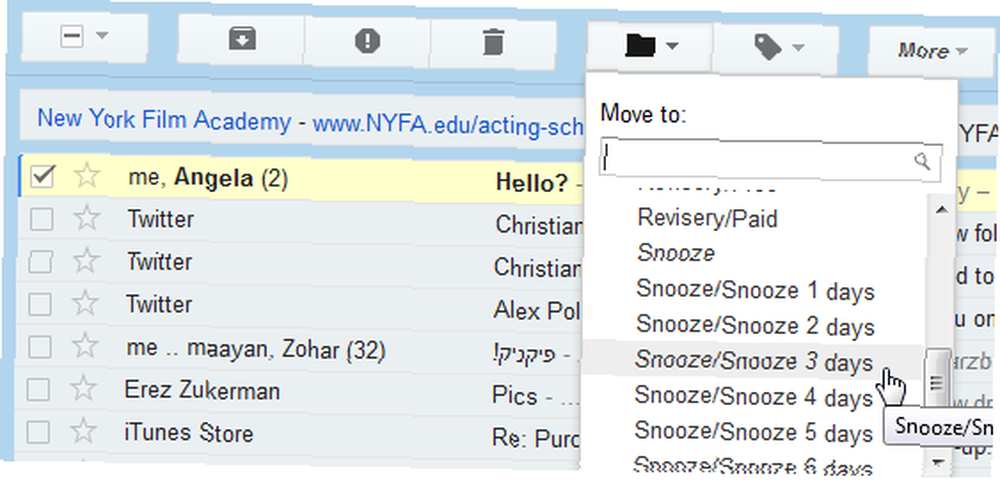
Scriptet er bekræftet af Google, så du behøver ikke at bekymre dig om at føje det til din Gmail-konto.
Opsætning af Gmail Snooze
Opsætning af scriptet er let og tager kun et par minutter. Gå til Google Docs for at starte og oprette et nyt regneark. I menuen Funktioner skal du vælge “Scripteditor ... ”.
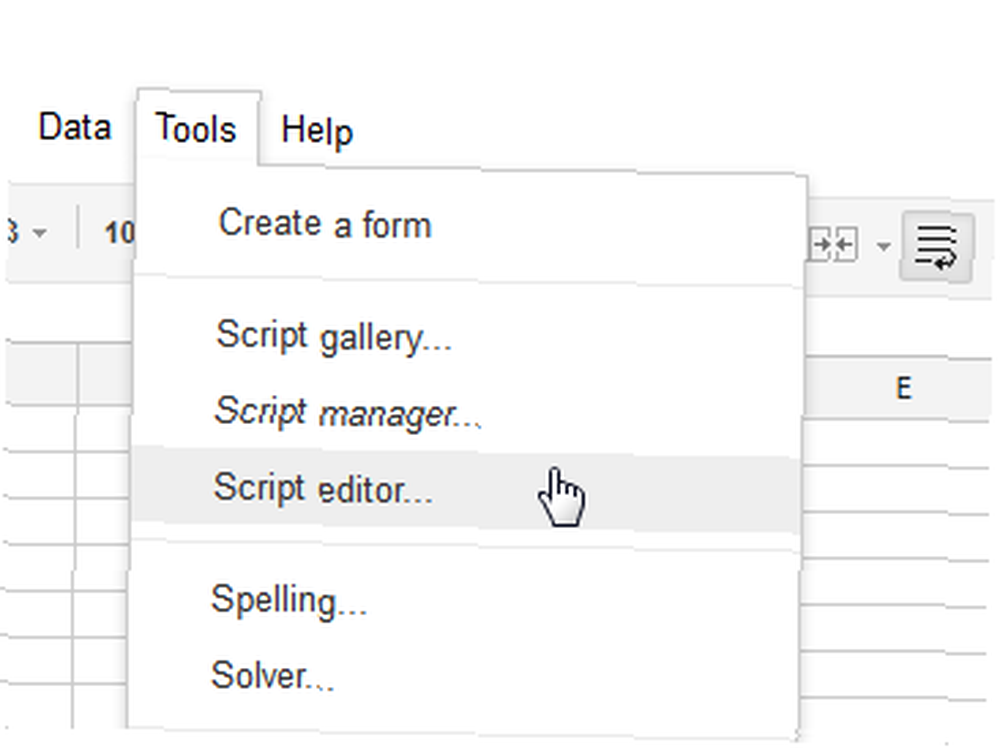
Slet alt, hvad der er der i scripteditoren, som standard, og indsæt denne kode:
var MARK_UNREAD = falsk; var ADD_UNSNOOZED_LABEL = falsk; funktion getLabelName (i) return "Snooze / Snooze" + i + "dage"; funktionsopsætning () // Opret de etiketter, vi har brug for til at snooze GmailApp.createLabel ("Snooze"); for (var i = 1; i 0) if (newLabel) // Flyt trådene til "dagens" label newLabel.addToThreads (side); andet // Medmindre det er tid til at fjerne den af GmailApp.moveThreadsToInbox (side); if (MARK_UNREAD) GmailApp.markThreadsUnread (side); if (ADD_UNSNOOZED_LABEL) GmailApp.getUserLabelByName ("Unnoozed") .addToThreads (side); // Flyt trådene ud af "gårsdagens" etiket oldLabel.removeFromThreads (side); Når du har indsat koden, skal du klikke på skiveikonet for at gemme dit script og give det et navn. Når du har gjort det, skal du klikke på “Vælg funktion” rullemenu, og vælg “Opsætning”. Klik nu på kørselsknappen (den grå trekant). Du skal autorisere scriptet, før du kan køre det.
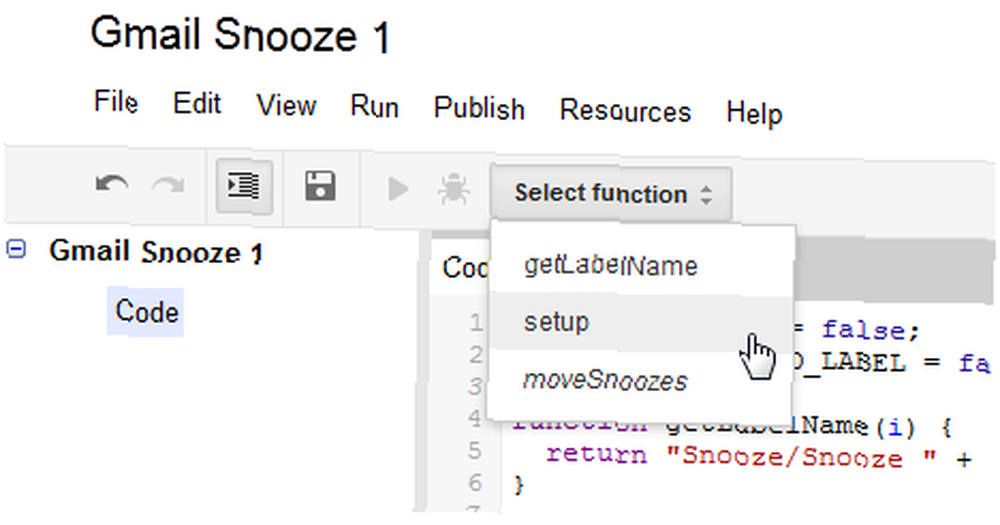
Skift nu over til Gmail og se på dine etiketter. En ny “Udsæt” etiketten er nu vist. Hvis du udvider denne nye etiket, finder du 7 nye underetiketter. Dette behøver naturligvis ikke udvides for at arbejde, så det skaber ikke for meget unødvendig rod.
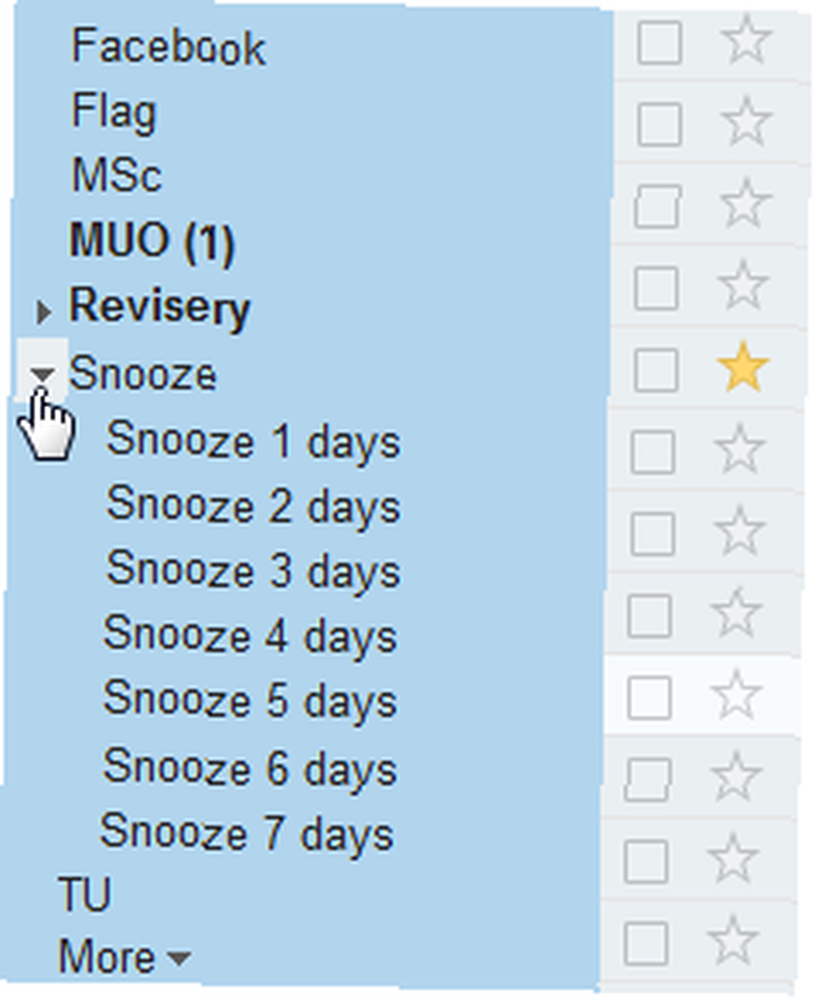
Det er nu tid til at indstille scriptets trigger. Da scriptet fungerer efter dage, skal det køre hver nat og sende en udsat e-mail fra etiket til etiket, indtil det springer tilbage i indbakken.
Gå tilbage til scripteditor for at indstille triggeren, klik på Ressourcer-menuen og vælg “Nuværende script udløser”.
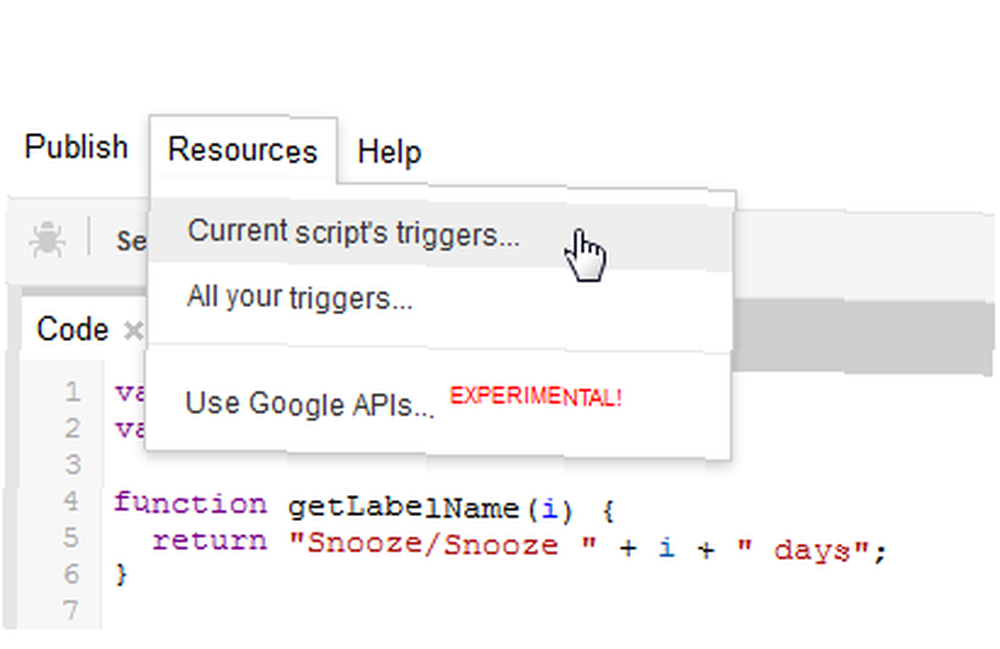
En prompt informerer dig om, at der i øjeblikket ikke er nogen triggere, og vil tilbyde dig at tilføje en ny. I “Løb” Vælg moveSnoozes fungere. Klik på i Begivenheder Time-driven, og vælg derefter “Dags timer” og “Midnat til 1 am”.
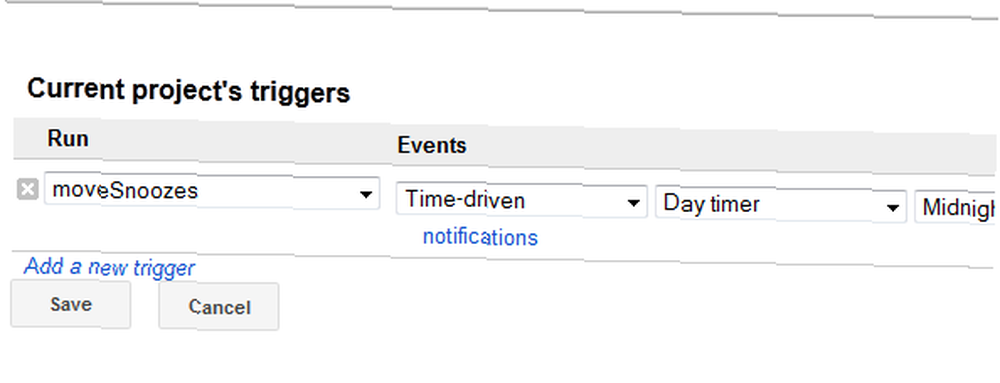
Du kan selvfølgelig vælge noget andet som en trigger, men i betragtning af hvordan scriptet laves, er dette den mest logiske mulighed. Det er det, din Gmail Snooze er konfigureret og klar til at arbejde!
Brug af Gmail Snooze
Det er nu tid til at sætte Gmail Snooze i handling. Når du støder på en e-mail, du vil snooze, skal du markere den og klikke på “Flytte til:” menu (mappeikon) og find den rigtige etiket for det tidsrum, du ønsker at udsætte beskeden til.
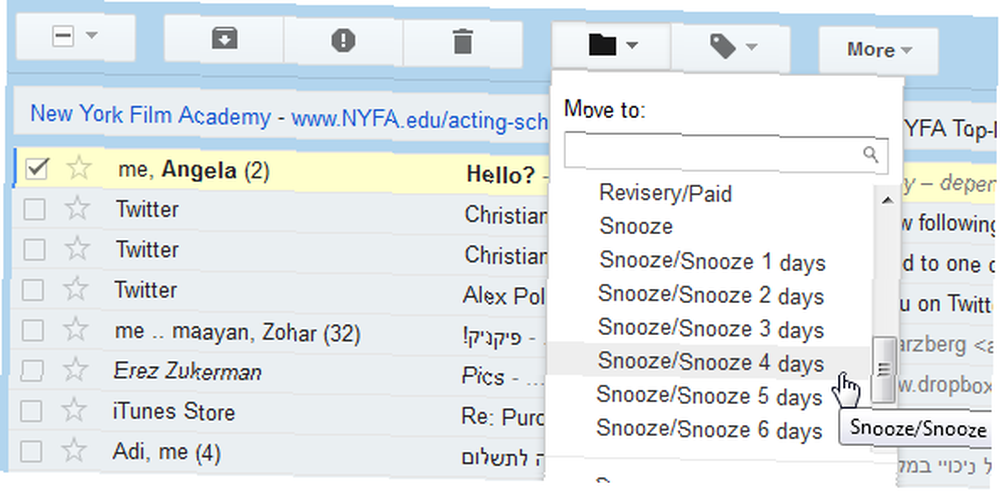
Når du klikker på etiketten, forsvinder meddelelsen fra din indbakke og placeres i den respektive mappe. Hvis du ser på etiketterne i venstre rude, vil du kunne se de snoozed e-mails, der venter der. Det moveSnoozes funktionen kører hver nat mellem midnat og kl. 1 og flytter alle dine udsatte e-mails en etiket fremad. Når tiden er inde, vises den udsatte e-mail igen i din indbakke.
Fjernelse af Gmail Snooze
Hvis du har besluttet, at du ikke vil bruge Gmail Snooze længere, er det let at fjerne. Åbn scripteditoren igen, og vælg på venstre bjælke Gmail Snooze script, og klik derefter på Fil -> Slet.
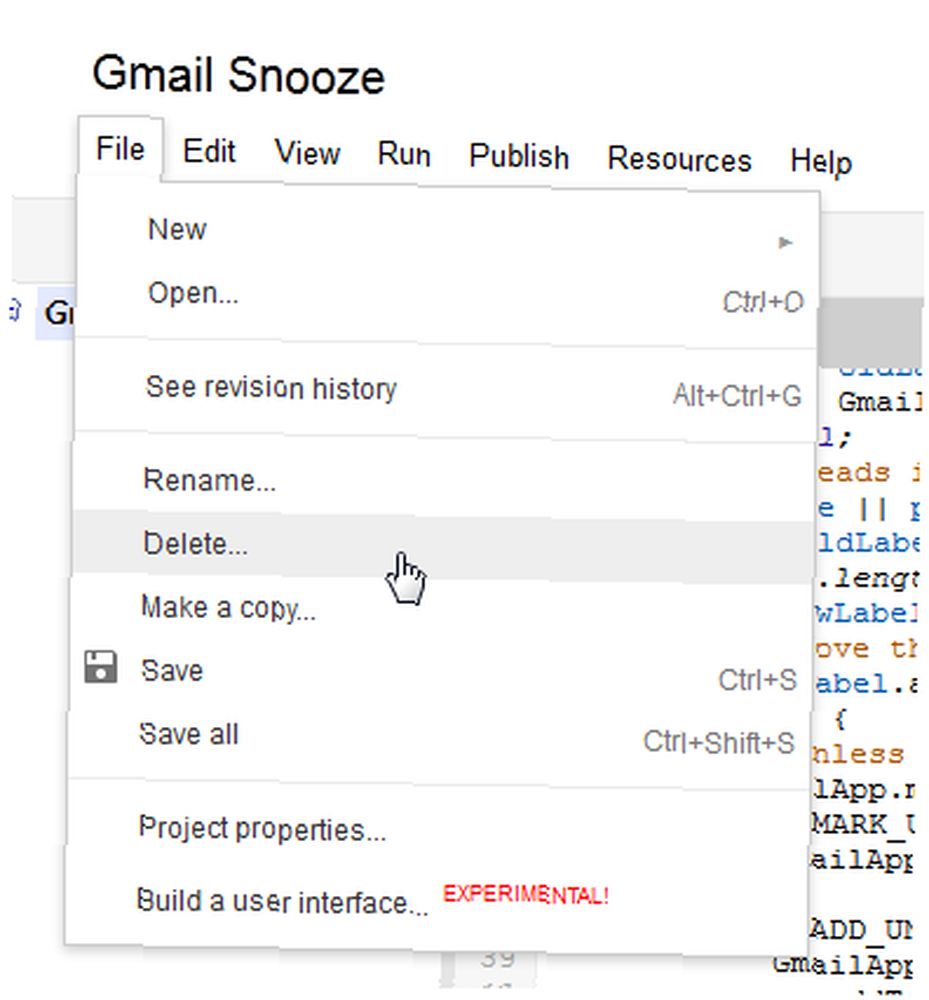
Dette vil tilbagekalde adgangen til scriptet fra din Google-konto (du kan kontrollere listen her for at se, at det er blevet fjernet). Hvad det ikke vil gøre, er at slette de etiketter, det har oprettet. For at gøre det skal du blot klikke på Snooze-etiketten i venstre rude og vælge “Fjern etiketten”. Dette fjerner også alle undermærkater. Bare vær sikker på at du ikke ved et uheld sletter snoozed e-mails sammen med etiketterne, disse vil gå tabt for evigt!
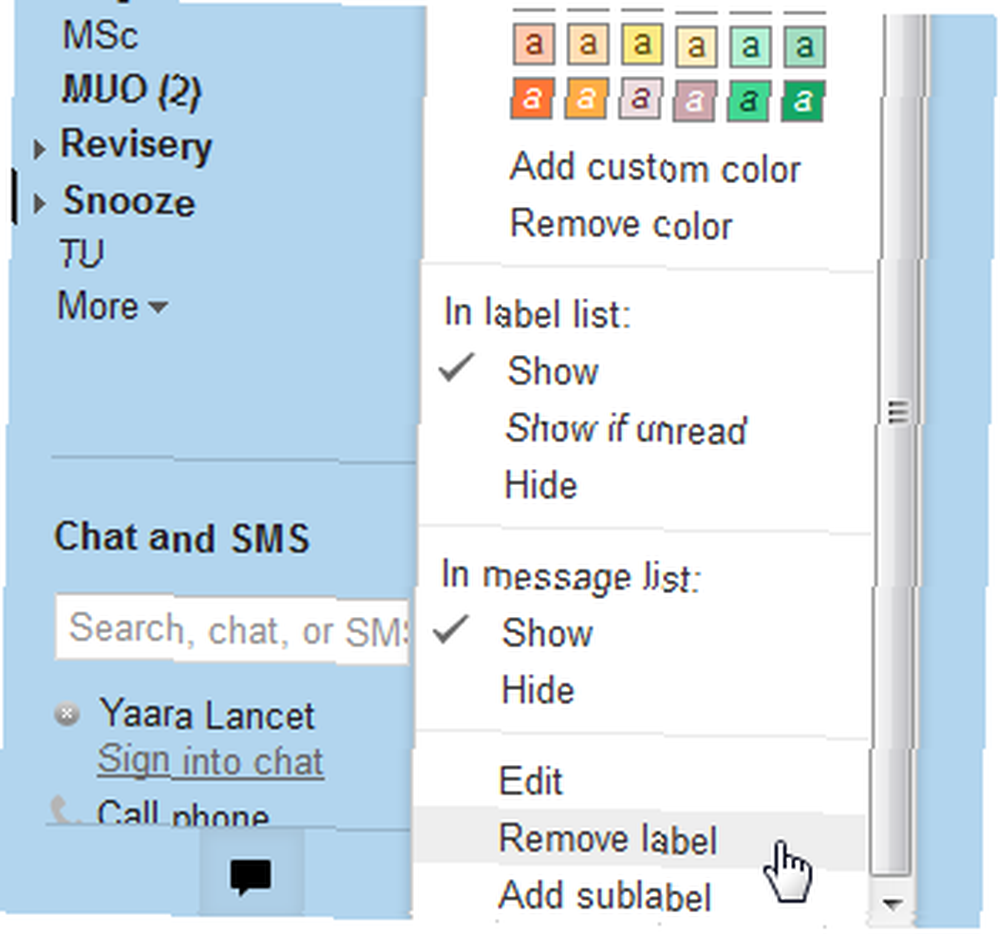
Afsluttende tanker
Brug af Gmail Snooze-script er muligvis ikke den mest raffinerede eller spændende måde at snooze e-mails på, men det er en fantastisk måde at komme ind i en verden af App-scripts, som, når du finder dem ud, kan hjælpe dig med at automatisere og tilpasse Gmail selv yderligere. Det er gratis og kræver ingen apps fra tredjepart, hvilket altid er et plus. Det er en fantastisk måde at udsætte e-mails, som er let at huske og let at udføre. I modsætning til andre metoder er dette noget, jeg virkelig kan se mig selv bruge.
Hvad med dig? Vil du prøve Gmail Snooze? Bruger du noget andet til at kontrollere din overfyldte indbakke? Del i kommentarerne!
Urbillede via Shuttertock











